Roblox: hoe je het hoofdloze hoofd krijgt

Een complete gids voor het kopen of verhandelen van de exclusieve Headless Head, bekend om zijn unieke decoratieve effect, in Robolox.
Als we gegevens tussen apparaten willen overbrengen, gebruiken we meestal vaak kabels, USB of draadloze verbindingen zoals Bluetooth . Met een kabel draag je hem niet altijd bij je, en als je gebruik maakt van bluetooth connectiviteit is de verbinding soms niet erg stabiel.
Dus de software die gegevensoverdracht ondersteunt, wordt van kracht. SHARE Het is een van de meest gebruikte software om gegevens over te dragen van computer naar telefoon en omgekeerd. Gratis functie voor bestandsoverdracht, SHAREIt ondersteunt ook gebruikers om vele soorten gegevens over te dragen en het is ook vrij eenvoudig te gebruiken. Het volgende artikel van Download.com.vn zal u helpen bij het overzetten van gegevens van uw telefoon naar uw computer met SHAREIt.
Stap 1: Download en installeer SHAREIt op uw computer met behulp van de bovenstaande downloadlink, start vervolgens op en klik op Accepteren.
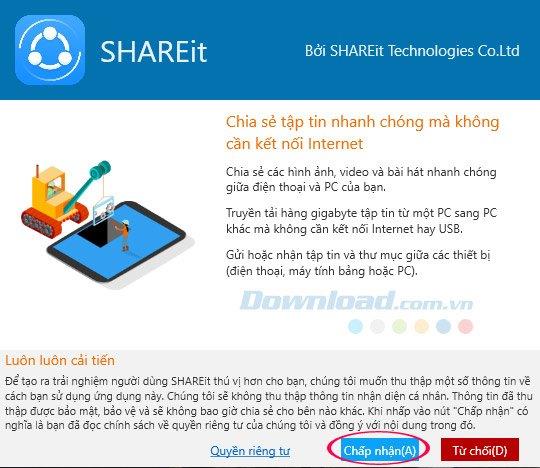
Klik vervolgens op Overslaan. Voordat u de bestandsconversie uitvoert, moet u er rekening mee houden dat twee apparaten verbonden moeten zijn met hetzelfde wifi-netwerk om bestanden offline te kunnen overzetten.
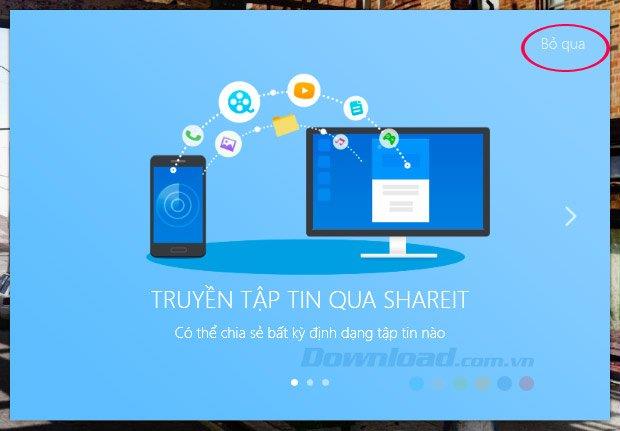
Vervolgens start Shareit op, vergezeld van een wifi-hotspot met een verbindingswachtwoord hieronder, Shareit heeft ook een functie waarmee gebruikers wifi kunnen opvangen vanaf een laptop of computer.
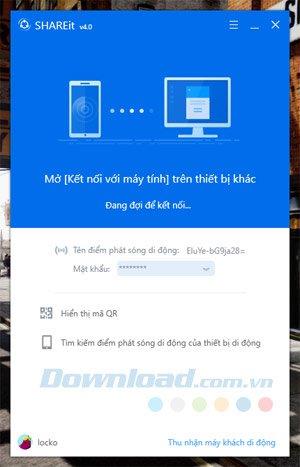
Stap 2: Download nu de SHAREIt-applicatie op uw telefoon, klik in de hoofdinterface op Verzenden en selecteer vervolgens de gegevens die u van uw telefoon naar uw computer wilt verzenden met Shareit.
SHAREIt voor iOS SHAREIt voor Android
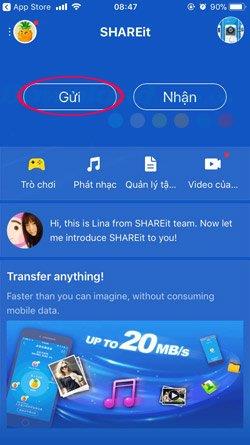
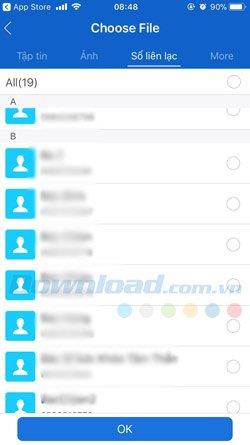
Het overgedragen bestand bevat het bestand, de foto en het telefoonnummer van de contactpersoon in de contacten.Als u meer gegevenstypen wilt overdragen, klikt u op Meer. Klik vervolgens op Meer bestanden toevoegen die door een andere app worden beheerd.Klik op OK wanneer u het bestand hebt geselecteerd dat u wilt verzenden .
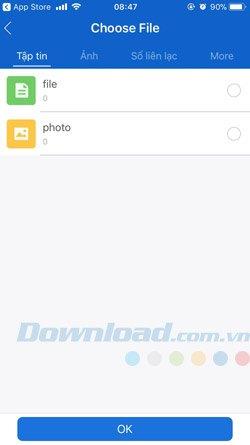
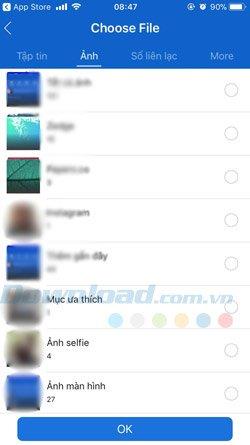
Vervolgens SHAREIt scant het gebied met het apparaat verbonden met WIFI , klik op het apparaat waarvan u de naam wilt verbinden om het bestand over te zetten.
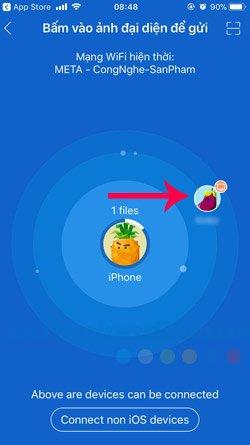
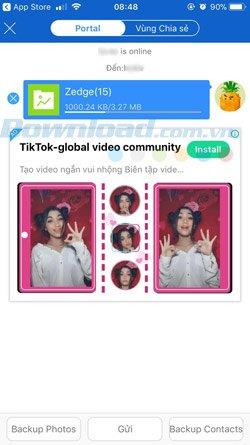
Direct daarna verschijnt SHAREIt op het overgedragen apparaat met de vraag of u de bestandsoverdracht al dan niet accepteert, klik op Accepteren om de bestandsoverdracht van de telefoon naar de computer uit te voeren.
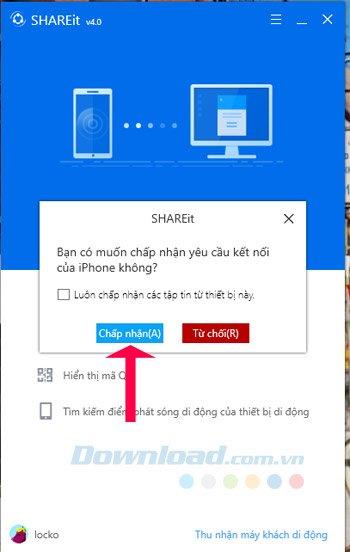
Vervolgens verschijnt de interface voor bestandsconversie, vergezeld van het bestand dat van uw telefoon naar uw computer is overgebracht.
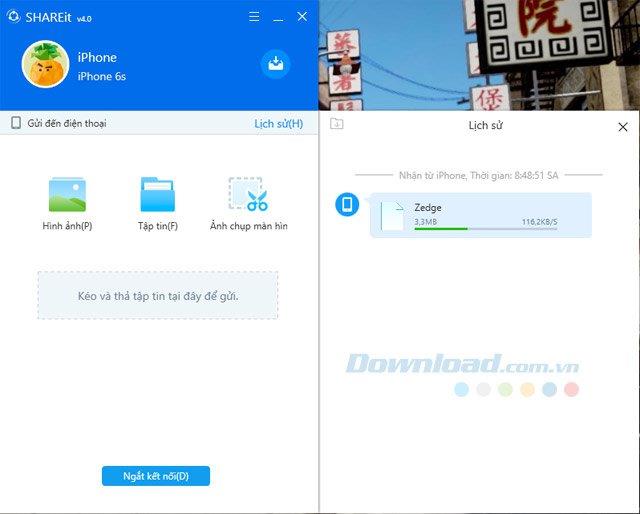
Wanneer de bestandsconversie is voltooid, klikt u op het pictogram met de drie stippen naast het overgedragen bestand en selecteert u vervolgens Openen in de map.

Het bestand wordt verplaatst naar de standaard SHAREIt-map in het gedeelte Downloads van het apparaat. Er is een goede zaak. SHAREIt maakt een map met de naam van het apparaat dat het bestand heeft overgedragen, zodat u het gemakkelijker kunt vinden.
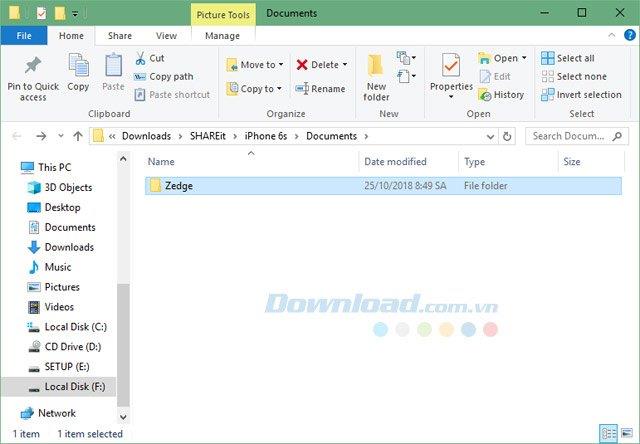
Met SHAREIt heb je alleen een sterke verbinding nodig en zal de snelheid van het delen van bestanden sneller zijn dan met een verbindingskabel of via Bluetooth. De gebruikersinterface van SHARE Het is vrij eenvoudig en gemakkelijk te gebruiken, waardoor bestanden van veel verschillende apparaten kunnen worden ontvangen en overgedragen.
Naast SHAREIt, kunt u ZALO gebruiken om bestanden over te zetten als SHAREIt problemen heeft, raadpleeg hoe u bestanden overzet via Zalo-account in het artikel Bestanden snel verzenden via Zalo File Transfer-account.
Een complete gids voor het kopen of verhandelen van de exclusieve Headless Head, bekend om zijn unieke decoratieve effect, in Robolox.
Als je een schip in Starfield probeert te plunderen of te veroveren, moet je er eerst voor zorgen dat het niet aan het gevecht kan ontsnappen. Het uitschakelen van scheepsmotoren is een voorloper hiervan
Microsoft Excel, bekend om zijn vermogen om complexe berekeningen uit te voeren, kan ook helpen bij eenvoudige delingen. Dit kan handig zijn in situaties uit het echte leven,
Iemand blokkeren op Instagram kan om zoveel redenen nodig zijn. Het kan zijn omdat de persoon een trol of giftig is. Of het kan je ex zijn, en jij
Wanneer u uw iPhone gebruikt en apps beginnen te crashen of aanzienlijk langzamer te worden, start u normaal gesproken uw apparaat opnieuw op om het weer correct te laten werken. Maar
Iedereen die online is geweest, is waarschijnlijk een pop-up tegengekomen met de tekst: 'Deze site maakt gebruik van cookies.' U krijgt altijd de mogelijkheid om alles te accepteren
Het verwerken van grote hoeveelheden gegevens in Excel kan overweldigend en tijdrovend zijn. Daarom is automatisering nuttig. Als u regelmatig Excel gebruikt, zult u dat wel doen
Is het tijd om uw Apple Watch-bandje te vervangen? In deze handige tutorial laat u zien hoe u uw Apple Watch-band kunt verwijderen.
Webpop-ups zijn zo synoniem geworden met ongewenste pagina's dat de meeste browsers deze standaard blokkeren. Maar zo nu en dan kan een site een
Sims 4 is het nieuwste deel van een gamefranchise die bijna twintig jaar geleden begon. Tegenwoordig biedt het functies en verborgen instellingen voor gebruikers
Naarmate het leven steeds virtueler wordt, is het steeds belangrijker geworden om te weten hoe u met succes een bijlage in uw Messenger-app kunt verzenden, of dit nu om zakelijke of persoonlijke redenen is.
Er zijn veel redenen waarom je van filmen en monteren houdt. U kunt plaatsen filmen die u heeft bezocht, mensen van wie u houdt, en elk speciaal moment vastleggen dat u maar wilt
Als je een niet-beschikbare Steam-manifestfout tegenkwam, kreeg de Steam-client geen toegang tot het manifest. De fout treedt op wanneer het platform het niet kan vinden
Met Google Maps kunt u nieuwe plaatsen bezoeken zonder bang te zijn dat u verdwaalt. Het enige wat u hoeft te doen is uw startlocatie en bestemming in te voeren,
Tijdens de accountregistratie bij Telegram moet u een telefoonnummer toevoegen aan uw persoonlijke gegevens. Als je nieuwsgierig bent naar het bevestigen van dat van iemand anders
Hoewel het is gemaakt door het moederbedrijf van TikTok, biedt CapCut veel meer controle over een video dan TikTok. U kunt de uitstekende bewerkingshulpmiddelen van CapCut gebruiken
Als u liever uw privacy behoudt door de ruimte achter u te verbergen tijdens Zoom-gesprekken, is het wellicht in uw belang om de vervaging van Zoom te gebruiken
Ontdek in deze handleiding hoe u uw Amazon Echo Show kunt transformeren in een digitale fotolijst met Amazon Photos.
Wanneer u Chrome voor de eerste keer gebruikt, kunt u Chrome instellen als uw standaardbrowser. Als u de prompt overslaat, kunt u nog steeds de browser gebruiken
Met een online bestelformulier kunnen bedrijven probleemloos bestellingen van hun klanten ontvangen. Met een bestelformulier kunnen klanten bestellingen van producten plaatsen, maken


















